ubuntu内核升级及卸载
Ubuntu 中软件的安装、卸载以及查看的方法总结
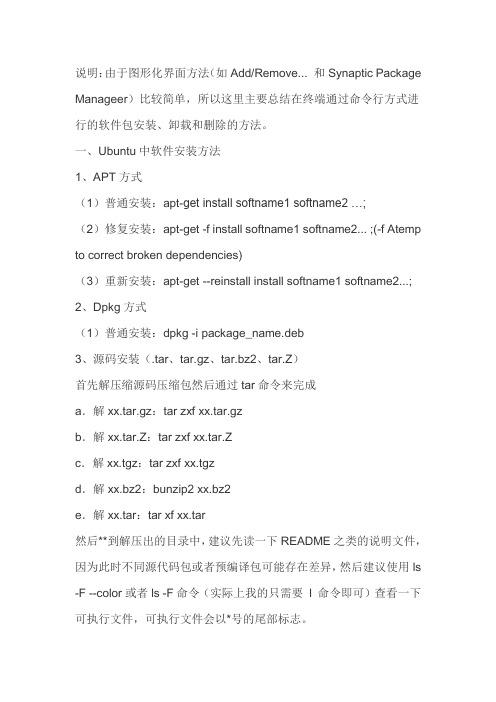
说明:由于图形化界面方法(如Add/Remove... 和Synaptic Package Manageer)比较简单,所以这里主要总结在终端通过命令行方式进行的软件包安装、卸载和删除的方法。
一、Ubuntu中软件安装方法1、APT方式(1)普通安装:apt-get install softname1 softname2 …;(2)修复安装:apt-get -f install softname1 softname2... ;(-f Atemp to correct broken dependencies)(3)重新安装:apt-get --reinstall install softname1 softname2...;2、Dpkg方式(1)普通安装:dpkg -i package_name.deb3、源码安装(.tar、tar.gz、tar.bz2、tar.Z)首先解压缩源码压缩包然后通过tar命令来完成a.解xx.tar.gz:tar zxf xx.tar.gzb.解xx.tar.Z:tar zxf xx.tar.Zc.解xx.tgz:tar zxf xx.tgzd.解xx.bz2:bunzip2 xx.bz2e.解xx.tar:tar xf xx.tar然后**到解压出的目录中,建议先读一下README之类的说明文件,因为此时不同源代码包或者预编译包可能存在差异,然后建议使用ls -F --color或者ls -F命令(实际上我的只需要l 命令即可)查看一下可执行文件,可执行文件会以*号的尾部标志。
一般依次执行./configuremakesudo make install即可完成安装。
二、Ubuntu中软件包的卸载方法1、APT方式(1)移除式卸载:apt-get remove softname1 softname2 …;(移除软件包,当包尾部有+时,意为安装)(2)清除式卸载:apt-get --purge remove softname1softname2...;(同时清除配置)清除式卸载:apt-get purge sofname1 softname2...;(同上,也清除配置文件)2、Dpkg方式(1)移除式卸载:dpkg -r pkg1 pkg2 ...;(2)清除式卸载:dpkg -P pkg1 pkg2...;三、Ubuntu中软件包的查询方法Dpkg 使用文本文件来作为数据库.通称在/var/lib/dpkg 目录下. 通称在status 文件中存储软件状态,和控制信息. 在info/ 目录下备份控制文件, 并在其下的 .list 文件中记录安装文件清单, 其下的 .mdasums 保存文件的MD5 编码.体验使用数据库的时刻到了:$ dpkg -lDesired=Unknown/Install/Remove/Purge/Hold|Status=Not/Installed/Config-files/Unpacked/Failed-config/Half-insta lled|/ Err?=(none)/Hold/Reinst-required/X=both-problems (Status,Err: uppercase=bad)||/ Name Version Description+++-===========-================-=================== =====================ii aalib1 1.4p5-28 ascii art library - transitional package ii adduser 3.85 Add and remove users and groupsii alien .63 install non-native packages with dpkg ... ...每条记录对应一个软件包, 注意每条记录的第一, 二, 三个字符. 这就是软件包的状态标识, 后边依此是软件包名称, 版本号, 和简单描述.∙第一字符为期望值,它包括:o u 状态未知,这意味着软件包未安装,并且用户也未发出安装请求.o i 用户请求安装软件包.o r 用户请求卸载软件包.o p 用户请求清除软件包.o h 用户请求保持软件包版本锁定.∙第二列,是软件包的当前状态.此列包括软件包的六种状态.o n 软件包未安装.o i 软件包安装并完成配置.o c 软件包以前安装过,现在删除了,但是它的配置文件还留在系统中.o u 软件包被解包,但还未配置.o f 试图配置软件包,但是失败了.o h 软件包安装,但是但是没有成功.∙第三列标识错误状态,可以总结为四种状态. 第一种状态标识没有问题,为空. 其它三种符号则标识相应问题.o h 软件包被强制保持,因为有其它软件包依赖需求,无法升级.o r 软件包被破坏,可能需要重新安装才能正常使用(包括删除).o x 软包件被破坏,并且被强制保持.也可以以统配符模式进行模糊查询, 比如我要查找以nano字符开始的所有软件包:$ dpkg -l nano*Desired=Unknown/Install/Remove/Purge/Hold|Status=Not/Installed/Config-files/Unpacked/Failed-config/Half-insta lled|/ Err?=(none)/Hold/Reinst-required/X=both-problems (Status,Err: uppercase=bad)||/ Name Version Description+++-==============-==============-================== ==========================ii nano 1.3.10-2 free Pico clone with some new featurespn nano-tiny <none> (no description available)un nanoblogger <none> (no description available)以上状态说明: 系统中安装了nano 版本为1.3.10-2 ;安装过nano-tiny , 后来又清除了; 从未安装过nanoblogger .如果觉得dpkg 的参数过多, 不利于记忆的话, 完全可以使用dpkg-query 进行dpkg 数据库查询.应用范例:∙查询系统中属于nano的文件:$ dpkg --listfiles nanoor$ dpkg-query -L nano∙查看软件nano的详细信息:$ dpkg -s nanoor$ dpkg-query -s nano∙查看系统中软件包状态, 支持模糊查询:$ dpkg -lor$dpkg-query -l查看某个文件的归属包:$ dpkg-query -S nanoor$ dpkg -S nano三、其他应用总结apt-cache search # ------(package 搜索包)apt-cache show #------(package 获取包的相关信息,如说明、大小、版本等)apt-get install # ------(package 安装包)apt-get install # -----(package --reinstall 重新安装包)apt-get -f install # -----(强制安装, "-f = --fix-missing"当是修复安装吧...)apt-get remove #-----(package 删除包)apt-get remove --purge # ------(package 删除包,包括删除配置文件等)apt-get autoremove --purge # ----(package 删除包及其依赖的软件包+配置文件等(只对6.10有效,强烈推荐))apt-get update #------更新源apt-get upgrade #------更新已安装的包apt-get dist-upgrade # ---------升级系统apt-get dselect-upgrade #------使用dselect 升级apt-cache depends #-------(package 了解使用依赖)apt-cache rdepends # ------(package 了解某个具体的依赖,当是查看该包被哪些包依赖吧...)apt-get build-dep # ------(package 安装相关的编译环境)apt-get source #------(package 下载该包的源代码)apt-get clean && apt-get autoclean # --------清理下载文件的存档&& 只清理过时的包apt-get check #-------检查是否有损坏的依赖dpkg -S filename -----查找filename属于哪个软件包apt-file search filename -----查找filename属于哪个软件包apt-file list packagename -----列出软件包的内容apt-file update --更新apt-file的数据库dpkg --info "软件包名" --列出软件包解包后的包名称.dpkg -l --列出当前系统中所有的包.可以和参数less一起使用在分屏查看. (类似于rpm -qa)dpkg -l |grep -i "软件包名" --查看系统中与"软件包名"相关联的包. dpkg -s 查询已安装的包的详细信息.dpkg -L 查询系统中已安装的软件包所安装的位置. (类似于rpm -ql) dpkg -S 查询系统中某个文件属于哪个软件包. (类似于rpm -qf)dpkg -I 查询deb包的详细信息,在一个软件包下载到本地之后看看用不用安装(看一下呗).dpkg -i 手动安装软件包(这个命令并不能解决软件包之前的依赖性问题),如果在安装某一个软件包的时候遇到了软件依赖的问题,可以用apt-get -f install在解决信赖性这个问题.dpkg -r 卸载软件包.不是完全的卸载,它的配置文件还存在.dpkg -P 全部卸载(但是还是不能解决软件包的依赖性的问题)dpkg -reconfigure 重新配置apt-get install下载软件包,以及所有依赖的包,同时进行包的安装或升级。
Ubuntu删除多余的启动项的方法
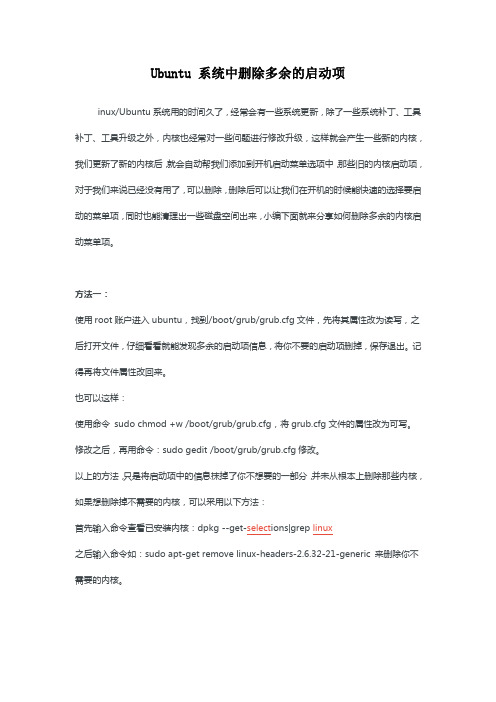
Ubuntu 系统中删除多余的启动项inux/Ubuntu系统用的时间久了,经常会有一些系统更新,除了一些系统补丁、工具补丁、工具升级之外,内核也经常对一些问题进行修改升级,这样就会产生一些新的内核,我们更新了新的内核后,就会自动帮我们添加到开机启动菜单选项中,那些旧的内核启动项,对于我们来说已经没有用了,可以删除,删除后可以让我们在开机的时候能快速的选择要启动的菜单项,同时也能清理出一些磁盘空间出来,小编下面就来分享如何删除多余的内核启动菜单项。
方法一:使用root账户进入ubuntu,找到/boot/grub/grub.cfg文件,先将其属性改为读写,之后打开文件,仔细看看就能发现多余的启动项信息,将你不要的启动项删掉,保存退出。
记得再将文件属性改回来。
也可以这样:使用命令sudo chmod +w /boot/grub/grub.cfg,将grub.cfg文件的属性改为可写。
修改之后,再用命令:sudo gedit /boot/grub/grub.cfg修改。
以上的方法,只是将启动项中的信息抹掉了你不想要的一部分,并未从根本上删除那些内核,如果想删除掉不需要的内核,可以采用以下方法:首先输入命令查看已安装内核:dpkg --get-select ions|grep linux之后输入命令如:sudo apt-get remove linux-headers-2.6.32-21-generic 来删除你不需要的内核。
方法二:每当Ubuntu升级到新的版本后,grub会自动调整开机启动菜单的顺序,把新的内核放在启动菜单的开始,但不会删除旧的内核版本。
这样,当Ubuntu的升级次数一多,启动菜单中将变得非常臃肿。
而且那些旧版本的内核基本不会用,不如删除之。
通常的解决方案如下。
1.找出系统已经安装的内核版本,在终端里输入命令:dpkg –get-selections | grep linux-image然后会显示系统中已安装的内核,例如:linux-image-3.11.0-12-generic installlinux-image-3.11.0-18-generic installlinux-image-extra-3.11.0-12-generic installlinux-image-extra-3.11.0-18-generic installlinux-image-generic install2.卸载旧的内核版本,在终端里输入命令:sudo apt-get remove linux-image-3.11.0-12-genericlinux-image-extra-3.11.0-12-generic这样就卸载掉了。
ubuntu12.04 升级内核实战
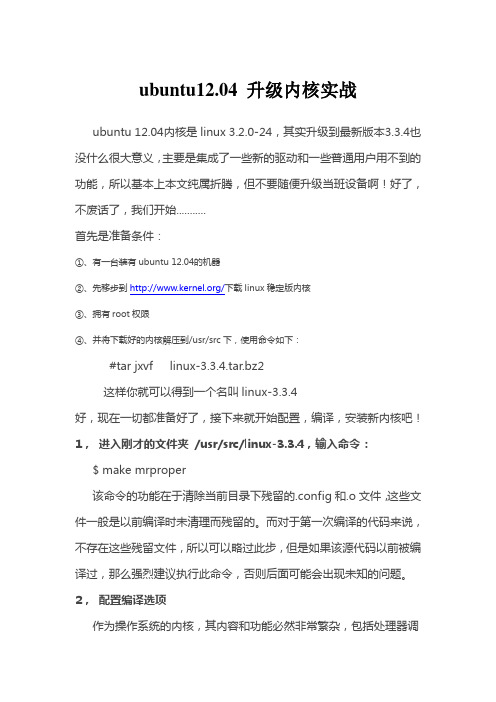
ubuntu12.04 升级内核实战ubuntu 12.04内核是linux 3.2.0-24,其实升级到最新版本3.3.4也没什么很大意义,主要是集成了一些新的驱动和一些普通用户用不到的功能,所以基本上本文纯属折腾,但不要随便升级当班设备啊!好了,不废话了,我们开始...........首先是准备条件:①、有一台装有ubuntu 12.04的机器②、先移步到/下载linux稳定版内核③、拥有root权限④、并将下载好的内核解压到/usr/src下,使用命令如下:#tar jxvf linux-3.3.4.tar.bz2这样你就可以得到一个名叫linux-3.3.4好,现在一切都准备好了,接下来就开始配置,编译,安装新内核吧!1,进入刚才的文件夹/usr/src/linux-3.3.4,输入命令:$ make mrproper该命令的功能在于清除当前目录下残留的.config和.o文件,这些文件一般是以前编译时未清理而残留的。
而对于第一次编译的代码来说,不存在这些残留文件,所以可以略过此步,但是如果该源代码以前被编译过,那么强烈建议执行此命令,否则后面可能会出现未知的问题。
2,配置编译选项作为操作系统的内核,其内容和功能必然非常繁杂,包括处理器调度,内存管理,文件系统管理,进程通讯以及设备管理等等,而对于不同的硬件,其配置选项也不相同,所以在编译源代码之前必须设置编译选项。
其实我觉得这一步是升级内核整个过程中最有技术含量的,因为要根据自己的需要正确选择yes or no需要对计算机方方面面的知识都有所了解。
但是这里的选项实在是太多了,大概有几百项之多,我以前曾尝试着一项一项的选,但是最后还是放弃了,因为有很多选项不是很明白。
既然这样,难道没有什么简便的方法么?当然有!那就是make menuconfig 或者make xconfig。
我使用的是make menuconfig,但是前提条件是要装ncurses。
Ubuntu18.04自动升级内核后降级

Ubuntu18.04⾃动升级内核后降级 Ubuntu18.04⾃动内核版本升级为5需要降级为4 查看内核版本 编辑在尾部增加⼀⾏/etc/apt/sources.listdeb /ubuntu trusty-security main 更新apt-get update 查看可更新的内核apt-cache search linux-image 本次我们更新4.15apt install -y linux-image-4.15.0-72-generic 也可以在其他主机查看需要安装的内核版本dpkg --get-selections |grep linux-image 编辑vim /etc/default/grubAdvanced options for Ubuntu>Ubuntu, with Linux linux-image-4.15.0-72-generic 更新update-grub 把以下5内核的⽂件删除rm -rf /boot/vmlinuz-5.3.0-56-genericrm -rf /boot/vmlinuz-5.0.0-34-genericrm -rf /boot/initrd.img-5.0.0-34-genericrm -rf /boot/vmlinuz-5.0.0-32-generic 再次更新就只4.15内核的⽂件了 删除5的内核软件包 使⽤以下命令列出内核软件包,把不需要的删除dpkg --get-selections |grep linux-imageapt remove linux-image-5.3.0-56-generic 重启服务器后再查看内核版本 设置禁⽌更新内核apt-mark hold linux-image-4.15.0-72-generic 禁⽤⾃动更新/etc/apt/apt.conf.d/10periodic 1改成0。
windows下卸载ubuntu系统

Win7、Ubuntu双系统正确卸载Ubuntu 系统∙浏览:2575∙|∙更新:2013-09-04 22:14∙|∙标签:卸载如果ubuntu不是以wubi方式安装的,那么卸载ubuntu时要慎重,不是直接删除ubuntu所在分区这么简单的,否则你会发现你的windows系统也进不去了。
那是因为如果你安装Ubuntu的时候将GRUB写入到MBR,也就是/dev/sda,(如果你每次一开机就出现GURB菜单,说明写入到MBR )。
那么你卸载ubuntu的时候就将MBR重写,去掉ubuntu的GURB。
正确的删除ubuntu方法如下:第1步,修复MBR1.进入win7,下载个软件MbrFix,放在C:\windows\system32文件夹中2.点击开始》所有程序》附件》命令提示符3.在命令提示符中输入MbrFix /drive 0 fixmbr /yes4.此时已经修复了MBR,重启电脑后会发现已经没有了linux启动选项,直接进入windows了第2步,删除Ubuntu在Win7下,在计算机(Computer)上点右键->管理(Manage)->磁盘管理(DiskManagement):有2个没有卷标名称(卷标名称就是驱动器号,如C:,D:,E:,…)的主分区(PrimaryPartition)就是Ubuntu的分区,主分区的窗口颜色是深蓝色的。
其中一个是交换(Swap)分区,与机器物理内存大小差不多;另一个是root 分区,大小和你分配给它的差不多。
分别在这2个分区上点右键,选择删除卷(DeleteVolume),删除卷之后,分区窗口颜色会变为绿色,并合并为一个窗口。
如果你不想安装Ubuntu,那么可以在这个未知分区上创建扩展分区,格式化,分配卷标,给Win7使用。
如果想安装Ubuntu,那么删除分区后就不要有任何操作了。
ubuntu16.04升级内核的方法步骤

ubuntu16.04升级内核的⽅法步骤⼀、环境在虚拟机上运⾏的ubuntu16.04 , 使⽤命令uname -r查看当前系统内核版本当前版本为4.15.0-45-generic要升级的内核为4.20.2⼆、准备需要的材料选择对应的⽂件,我的是amd64使⽤命令下载(也可以⽹页下载)wget https:///~kernel-ppa/mainline/v4.20.2/linux-headers-4.20.2-042002_4.20.2-042002.201901171620_all.debwget https:///~kernel-ppa/mainline/v4.20.2/linux-headers-4.20.2-042002-generic_4.20.2-042002.201901171620_amd64.debwget https:///~kernel-ppa/mainline/v4.20.2/linux-image-unsigned-4.20.2-042002-generic_4.20.2-042002.201901171620_amd64.deb wget https:///~kernel-ppa/mainline/v4.20.2/linux-modules-4.20.2-042002-generic_4.20.2-042002.201901171620_amd64.deb三、安装使⽤命令sudo dpkg -i *.deb安装完成后,重启ubuntu系统使⽤命令uname -r查看当前版本号内核升级成功。
四、遇到问题及解决⽅案在安装过程中出现使⽤命令打开该⽂件sudo vi /etc/apt/sources.list保存退出,更新源sudo apt-get update,接下来就可以安装 libssl1.1 了,在终端输⼊命令sudo apt-get install libssl1.1再次执⾏sudo dpkg -i *.deb就可安装成功。
Ubuntu16.04修改内核启动
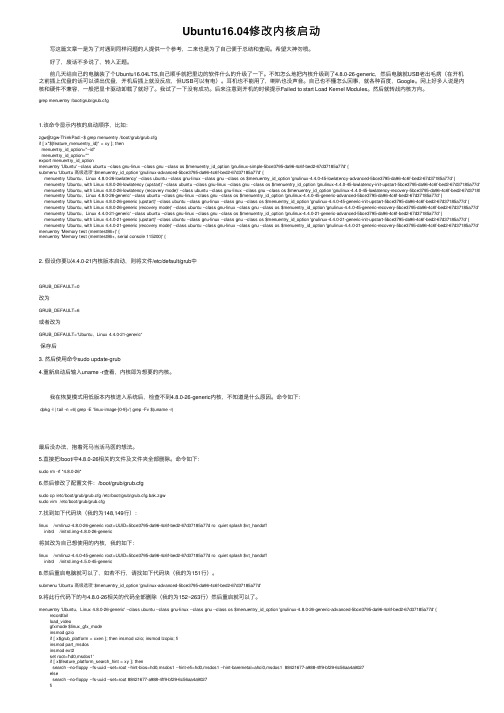
Ubuntu16.04修改内核启动 写这篇⽂章⼀是为了对遇到同样问题的⼈提供⼀个参考,⼆来也是为了⾃⼰便于总结和查阅。
希望⼤神勿喷。
好了,废话不多说了,转⼊正题。
前⼏天给⾃⼰的电脑装了个Ubuntu16.04LTS,⾃⼰顺⼿就把⾥边的软件什么的升级了⼀下。
不知怎么地把内核升级到了4.8.0-26-generic,然后电脑就USB⽼出⽑病(在开机之前插上优盘的话可以读出优盘,开机后插上就没反应,但USB可以有电)。
⽿机也不能⽤了,喇叭也没声⾳。
⾃⼰也不懂怎么回事,就各种百度,Google。
⽹上好多⼈说是内核和硬件不兼容,⼀般把显卡驱动卸载了就好了。
我试了⼀下没有成功。
后来注意到开机的时候提⽰Failed to start Load Kernel Modules。
然后就转战内核⽅向。
grep menuentry /boot/grub/grub.cfg1.该命令显⽰内核的启动顺序,⽐如:zgw@zgw-ThinkPad:~$ grep menuentry /boot/grub/grub.cfgif [ x"${feature_menuentry_id}" = xy ]; thenmenuentry_id_option="--id"menuentry_id_option=""export menuentry_id_optionmenuentry 'Ubuntu' --class ubuntu --class gnu-linux --class gnu --class os $menuentry_id_option 'gnulinux-simple-5bce3795-da96-4c6f-bed2-67d37185a77d' {submenu 'Ubuntu ⾼级选项' $menuentry_id_option 'gnulinux-advanced-5bce3795-da96-4c6f-bed2-67d37185a77d' {menuentry 'Ubuntu,Linux 4.8.0-26-lowlatency' --class ubuntu --class gnu-linux --class gnu --class os $menuentry_id_option 'gnulinux-4.4.0-45-lowlatency-advanced-5bce3795-da96-4c6f-bed2-67d37185a77d' {menuentry 'Ubuntu, with Linux 4.8.0-26-lowlatency (upstart)' --class ubuntu --class gnu-linux --class gnu --class os $menuentry_id_option 'gnulinux-4.4.0-45-lowlatency-init-upstart-5bce3795-da96-4c6f-bed2-67d37185a77d'menuentry 'Ubuntu, with Linux 4.8.0-26-lowlatency (recovery mode)' --class ubuntu --class gnu-linux --class gnu --class os $menuentry_id_option 'gnulinux-4.4.0-45-lowlatency-recovery-5bce3795-da96-4c6f-bed2-67d37185a77d' menuentry 'Ubuntu,Linux 4.8.0-26-generic' --class ubuntu --class gnu-linux --class gnu --class os $menuentry_id_option 'gnulinux-4.4.0-45-generic-advanced-5bce3795-da96-4c6f-bed2-67d37185a77d' {menuentry 'Ubuntu, with Linux 4.8.0-26-generic (upstart)' --class ubuntu --class gnu-linux --class gnu --class os $menuentry_id_option 'gnulinux-4.4.0-45-generic-init-upstart-5bce3795-da96-4c6f-bed2-67d37185a77d' {menuentry 'Ubuntu, with Linux 4.8.0-26-generic (recovery mode)' --class ubuntu --class gnu-linux --class gnu --class os $menuentry_id_option 'gnulinux-4.4.0-45-generic-recovery-5bce3795-da96-4c6f-bed2-67d37185a77d' {menuentry 'Ubuntu,Linux 4.4.0-21-generic' --class ubuntu --class gnu-linux --class gnu --class os $menuentry_id_option 'gnulinux-4.4.0-21-generic-advanced-5bce3795-da96-4c6f-bed2-67d37185a77d' {menuentry 'Ubuntu, with Linux 4.4.0-21-generic (upstart)' --class ubuntu --class gnu-linux --class gnu --class os $menuentry_id_option 'gnulinux-4.4.0-21-generic-init-upstart-5bce3795-da96-4c6f-bed2-67d37185a77d' {menuentry 'Ubuntu, with Linux 4.4.0-21-generic (recovery mode)' --class ubuntu --class gnu-linux --class gnu --class os $menuentry_id_option 'gnulinux-4.4.0-21-generic-recovery-5bce3795-da96-4c6f-bed2-67d37185a77d' { menuentry 'Memory test (memtest86+)' {menuentry 'Memory test (memtest86+, serial console 115200)' {2. 假设你要以4.4.0-21内核版本启动,则将⽂件/etc/default/grub中 GRUB_DEFAULT=0改为GRUB_DEFAULT=6或者改为GRUB_DEFAULT=”Ubuntu,Linux 4.4.0-21-generic“保存后3. 然后使⽤命令sudo update-grub4.重新启动后输⼊uname -r查看,内核即为想要的内核。
给Ubuntu软件升级命令

给Ubuntu软件升级命令sudo apt-get update --更新软件源sudo apt-get upgrade -更新已经安装的软件以⾮root⽤户更新系统sudo: sudo是linux指令,是允许系统管理员让普通⽤户执⾏⼀些或者全部的root命令的⼀个⼯具,如halt,reboot,su等等。
这样不仅减少了root⽤户的登陆和管理时间,同样也提⾼了安全性。
Sudo不是对shell的⼀个代替,它是⾯向每个命令的。
apt-get: apt-get是⼀条,适⽤于deb包管理式的,主要⽤于⾃动从互联⽹的仓库中搜索、安装、升级、软件或操作系统。
apt-get命令⼀般需要执⾏,所以⼀般跟着sudo命令。
⼀、APT的使⽤(Ubuntu Linux软件包管理⼯具⼀)apt-cache search # ------(package 搜索包)apt-cache show #------(package 获取包的相关信息,如说明、⼤⼩、版本等)sudo apt-get install # ------(package 安装包)sudo apt-get install # -----(package - - reinstall 重新安装包)sudo apt-get -f install # -----(强制安装?#"-f = --fix-missing"当是修复安装吧...)sudo apt-get remove #-----(package 删除包)sudo apt-get remove - - purge # ------(package 删除包,包括删除配置⽂件等)sudo apt-get autoremove --purge # ----(package 删除包及其依赖的软件包+配置⽂件等(只对6.10有效,强烈推荐))sudo apt-get update #------更新源sudo apt-get upgrade #------更新已安装的包sudo apt-get dist-upgrade # ---------升级系统sudo apt-get dselect-upgrade #------使⽤ dselect 升级apt-cache depends #-------(package 了解使⽤依赖)apt-cache rdepends # ------(package 了解某个具体的依赖?#当是查看该包被哪些包依赖吧...)sudo apt-get build-dep # ------(package 安装相关的编译环境)apt-get source #------(package 下载该包的源代码)sudo apt-get clean && sudo apt-get autoclean # --------清理下载⽂件的存档 && 只清理过时的包sudo apt-get check #-------检查是否有损坏的依赖apt-get install 的⽤法apt-get install <package>下载 <package> 以及所有倚赖的包裹,同时进⾏包裹的安装或升级.如果某个包裹被设置了 hold (停⽌标志,就会被搁在⼀边(即不会被升级).更多 hold 细节请看下⾯.apt-get remove [--purge] <package>移除 <package> 以及任何倚赖这个包裹的其它包裹.--purge 指明这个包裹应该被完全清除 (purged) ,更多信息请看 dpkg -P .apt-get update升级来⾃ Debian 镜像的包裹列表,如果你想安装当天的任何软件,⾄少每天运⾏⼀次,⽽且每次修改了/etc/apt/sources.list 后,必须执⾏.apt-get upgrade [-u]升级所以已经安装的包裹为最新可⽤版本.不会安装新的或移除⽼的包裹.如果⼀个包改变了倚赖关系⽽需要安装⼀个新的包裹,那么它将不会被升级,⽽是标志为 hold .apt-getupdate 不会升级被标志为 hold 的包裹 (这个也就是 hold 的意思).请看下⽂如何⼿动设置包裹为 hold .我建议同时使⽤ '-u' 选项,因为这样你就能看到哪些包裹将会被升级.apt-get dist-upgrade [-u]和 apt-get upgrade 类似,除了 dist-upgrade 会安装和移除包裹来满⾜倚赖关系.因此具有⼀定的危险性.apt-cache search <pattern>搜索满⾜ <pattern> 的包裹和描述.apt-cache show <package>显⽰ <package> 的完整的描述.apt-cache showpkg <package>显⽰ <package> 许多细节,以及和其它包裹的关系.dselect, console-apt, aptitude, gnome-apt,是APT 的⼏个图形前端(其中⼀些在使⽤前得先安装).这⾥ dselect ⽆疑是最强⼤的,也是最古⽼,最难驾驭.要⽤apt-get这种⽅式安装LAMP时,最好先运⾏下⾯在命令升级⾃⼰的系统这样是为了更新源,⽽如果你找的源不好,可能安装LMAP失败。
ubuntu16查看内核及新安装内核

ubuntu16查看内核及新安装内核1.查看内核列表sudo dpkg --get-selections | grep linux-image2.查看当前使⽤的内核uname -r3.升级/安装内核tip:有些时候需要使⽤“sudo dpkg --get-selections -a”重新配置sudo apt-get install linux-image-4.4.0-14[56789]-generic注释:安装145-149存在的所有内核4.删除内核tip:删除当前版本重启会使⽤低⼀级的已安装内核,如果是最后⼀个内核版本删除之后重启会进⼊BIOS界⾯sudo apt-get remove linux-image-4.4.0-142-generic5. 切换内核1.⼿动重启系统,在开机进⼊grub引导界⾯,选择Advanced options for Ubuntu ,进⼊其⼦菜单,⼿动选择内核版本2.⼤部分服务器都是不在⾝边的,都是使⽤远程连接操作的,⽆法做到⼿动重启并桌⾯设置以上操作。
这时可以使⽤第⼆种⽅法。
(1)⾸先查看当前内核版本:uname -r(2)查看服务器启动内核的顺序grep menuentry /boot/grub/grub.cfg这就是ubuntu系统⽬前所拥有的内核版本与启动顺序,记住这个顺序,下⾯要⽤到。
(3)修改启动项终端运⾏命令:sudo vi /etc/default/grubGRUB_DEFAULT=x注释:x为数字,以指定启动列表中第x项为启动项,x从0开始计数GRUB_DEFAULT=”xxxx”注释:指出具体的启动项名称,例如GRUB_DEFAULT=”Ubuntu,with Linux 4.4.0-145-generic”GRUB_DEFAULT=saved注释:该项将使⽤grub-set-default和grub-reboot命令来配置默认启动项保存并退出(4)更新grubsudo update-grub(5)重启服务器sudo shutdown -r now。
Ubuntu18.04手动升级内核
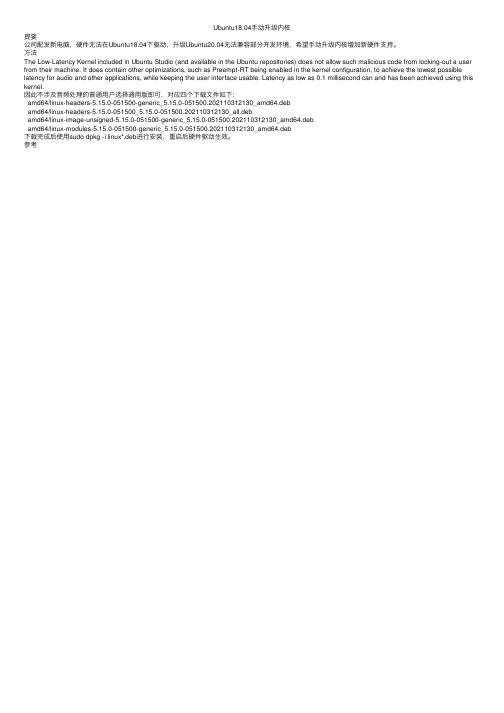
ห้องสมุดไป่ตู้
Ubuntu18.04手动升级内核 提要
公司配发新电脑,硬件无法在Ubuntu18.04下驱动,升级Ubuntu20.04无法兼容部分开发环境,希望手动升级内核增加新硬件支持。 方法
The Low-Latency Kernel included in Ubuntu Studio (and available in the Ubuntu repositories) does not allow such malicious code from locking-out a user from their machine. It does contain other optimizations, such as Preempt-RT being enabled in the kernel configuration, to achieve the lowest possible latency for audio and other applications, while keeping the user interface usable. Latency as low as 0.1 millisecond can and has been achieved using this kernel. 因此不涉及音频处理的普通用户选择通用版即可,对应四个下载文件如下:
Ubuntu14.04Linux3.14.3内核升级
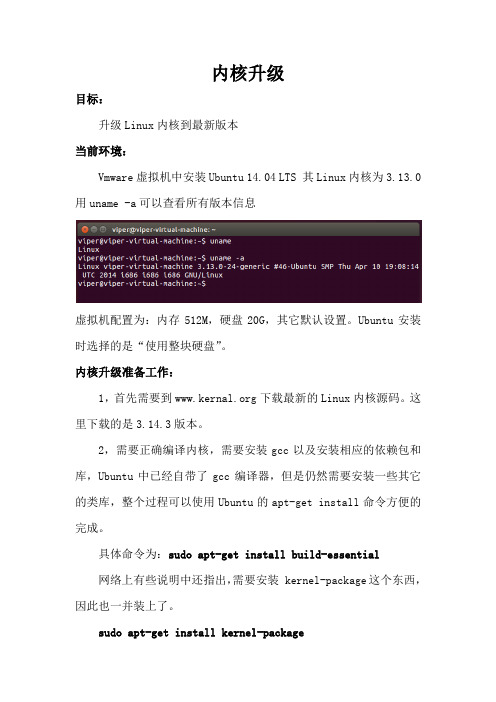
内核升级目标:升级Linux内核到最新版本当前环境:Vmware虚拟机中安装Ubuntu 14.04 LTS 其Linux内核为3.13.0用uname -a可以查看所有版本信息虚拟机配置为:内存512M,硬盘20G,其它默认设置。
Ubuntu安装时选择的是“使用整块硬盘”。
内核升级准备工作:1,首先需要到下载最新的Linux内核源码。
这里下载的是3.14.3版本。
2,需要正确编译内核,需要安装gcc以及安装相应的依赖包和库,Ubuntu中已经自带了gcc编译器,但是仍然需要安装一些其它的类库,整个过程可以使用Ubuntu的apt-get install命令方便的完成。
具体命令为:sudo apt-get install build-essential网络上有些说明中还指出,需要安装 kernel-package这个东西,因此也一并装上了。
sudo apt-get install kernel-package为了方便下载,我把Linux 3.14.3源码包下载在了windows中文件名为linux-3.14.3.tar.xz,要将它复制到虚拟机的Linux里,直接复制显然不可以,因此使用SSH方式复制。
为实现SSH登录和传送文件,需要安装openSSH,只需要安装Server就可以。
同样可以使用sudo apt-get install openssh-server命令完成。
安装完成后使用FileZilla软件,通过sFtp协议登录并将源码复制到linux中。
复制完成后,就可以正式开始升级内核了。
内核编译前的配置:进入Linux系统,为了不出现权限问题,我直接用su -命令用root用户操作。
Ubuntu是一个桌面系统,可能是出于安全性考虑,Ubuntu安装好后不能直接用su命令切换root,会提示su认证失败,这是由于Ubuntu锁住了root用户,这时只需要执行sudo password 命令,修改UNIX密码即可,密码就是安装Ubuntu时设置的那个。
Ubuntu 更新内核及删除无用文件

下面是更新内核需要的一些知识编辑软件源sudo gedit /etc/apt/sources.list查看系统存在的内核。
dpkg -l|grep linux或dpkg –get-selections|grep linux显示当前的内核uname -a升级内核apt-get dist-upgrade删除内核sudo apt-get remove 内核名带有image的文件是需要删除的,一定要写全版本等字符。
其他相关的文件会自动删除。
例如:sudo apt-get remove –purge linux-image-2.6.24-19-generic–purge参数表示彻底删除。
另外,我删除2.6.24-19的内核时,忘了自己当前正使用此内核。
不过,幸好有惊无险。
删除不了当前使用的内核。
更新menu.listsudo update-grub先将menu.list备份,然后改名或删除。
这样会自动重建文件。
然后将原来的menu.list 中需要的东西拷贝到新的menu.list中。
重建时,grub不会将其他系统的引导信息也添加进去。
需要的从原来的文件中复制一下就行了。
系统垃圾清理sudo apt-get autoclean 清理旧版本的软件缓存sudo apt-get clean 清理所有软件缓存sudo apt-get autoremove 删除系统不再使用的孤立软件参考网页:/blog/cns!1966A72836DAFE56!148.entryUbuntu Linux与Windows系统不同,Ubuntu Linux不会产生无用垃圾文件,但是在升级缓存中,Ubuntu Linux不会自动删除这些文件,今天就来说说这些垃圾文件清理方法。
来1,非常有用的清理命令:sudo apt-get autocleansudo apt-get cleansudo apt-get autoremove这三个命令主要清理升级缓存以及无用包的。
在Linux终端中进行系统更新和升级的命令

在Linux终端中进行系统更新和升级的命令Linux操作系统在日常使用中需要进行系统更新和升级,以确保系统的安全性和稳定性。
在Linux终端中,我们可以使用一些命令来进行系统更新和升级的操作。
本文将介绍一些常用的Linux终端命令,帮助您完成系统的更新和升级。
1. apt-get命令apt-get命令是Debian系统中常用的命令,用于获取、更新和卸载软件包。
使用apt-get命令进行系统更新和升级的步骤如下:1.1 更新软件包列表:sudo apt-get update1.2 升级已安装的软件包:sudo apt-get upgrade1.3 升级所有软件包及其依赖:sudo apt-get dist-upgrade1.4 清理无用的软件包:sudo apt-get autoremove2. yum命令yum命令是Red Hat、CentOS等系统中常用的命令,用于获取、安装和卸载软件包。
使用yum命令进行系统更新和升级的步骤如下:2.1 更新软件包列表:sudo yum check-update2.2 升级已安装的软件包:sudo yum update2.3 升级所有软件包及其依赖:sudo yum upgrade2.4 清理无用的软件包:sudo yum autoremove3. dnf命令dnf命令是Fedora系统中常用的命令,用于获取、安装和卸载软件包。
使用dnf命令进行系统更新和升级的步骤如下:3.1 更新软件包列表:sudo dnf check-update3.2 升级已安装的软件包:sudo dnf upgrade3.3 升级所有软件包及其依赖:sudo dnf distro-sync3.4 清理无用的软件包:sudo dnf autoremove4. zypper命令zypper命令是openSUSE系统中常用的命令,用于获取、安装和卸载软件包。
使用zypper命令进行系统更新和升级的步骤如下:4.1 更新软件包列表:sudo zypper refresh4.2 升级已安装的软件包:sudo zypper update4.3 升级所有软件包及其依赖:sudo zypper dist-upgrade4.4 清理无用的软件包:sudo zypper clean5. pacman命令pacman命令是Arch Linux系统中常用的命令,用于获取、安装和卸载软件包。
linux Ubuntu系统常用安装和卸载软件命令
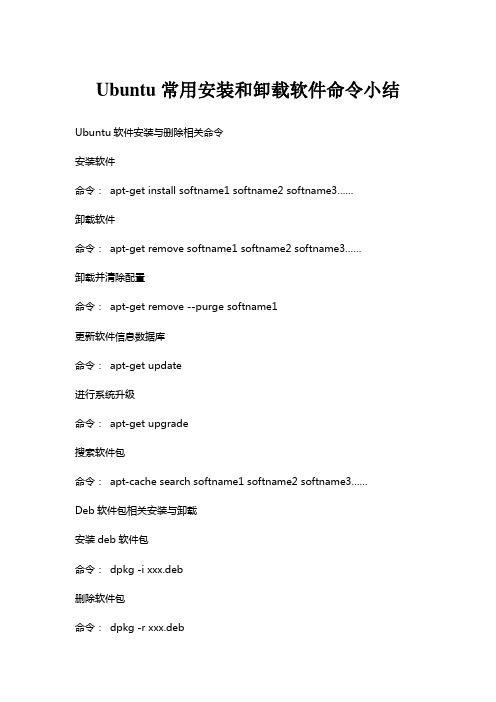
Ubuntu常用安装和卸载软件命令小结Ubuntu软件安装与删除相关命令
安装软件
命令:apt-get install softname1 softname2 softname3……
卸载软件
命令:apt-get remove softname1 softname2 softname3……
卸载并清除配置
命令:apt-get remove --purge softname1
更新软件信息数据库
命令:apt-get update
进行系统升级
命令:apt-get upgrade
搜索软件包
命令:apt-cache search softname1 softname2 softname3……
Deb软件包相关安装与卸载
安装deb软件包
命令:dpkg -i xxx.deb
删除软件包
命令:dpkg -r xxx.deb
连同配置文件一起删除
命令:dpkg -r --purge xxx.deb 查看软件包信息
命令:dpkg -info xxx.deb
查看文件拷贝详情
命令:dpkg -L xxx.deb
查看系统中已安装软件包信息
命令:dpkg -l
重新配置软件包
命令:dpkg-reconfigure xxx。
ubuntu内核升级及卸载

ubuntu内核升级及卸载ubuntu下内核的升级与卸载很多用户一般都会选择Windows + Ubuntu的双系统。
用得时间久了,随着Ubuntu内核的不断升级,开机启动菜单会变得越来越臃肿。
下面简单介绍一下如何删除开机启动菜单多余的内核(旧版本),以及如何调整不同操作系统的启动顺序。
Ubuntu是由grub引导启动的。
每当Ubuntu升级到新的版本后,grub会自动调整开机启动菜单的顺序,把新的内核放在启动菜单的开始,同时也不会删除久的内核版本。
这样,当Ubuntu的升级次数一多,启动菜单中将变得非常臃肿。
而且那些旧版本的内核基本不会用,不如删除之。
解决方案如下:1.找出系统已经安装的内核版本,在终端里输入命令:dpkg --get-selections | grep linux-image然后会显示系统中已安装的内核,例如:linux-image-2.6.35-22-generic installlinux-image-2.6.38-10-generic installlinux-image-2.6.38-11-generic installlinux-image-2.6.38-8-generic installlinux-image-3.0.0-12-generic installlinux-image-generic install2.卸载旧的内核版本,在终端里输入命令:sudo apt-get remove linux-image-2.6.35-22-generic linux-image-2.6.38-8-generic linux-image-2.6.38-10-generic linux-image-2.6.38-11-generic上面命令和含义是:dpkg --get-selections [<表达式> ...] 把已选中的软件包列表打印到标准输出;grep linux-image 匹配查找;uname -a 查看已安装的linux内核版。
linux清除旧内核,手动安装内核、修复误删内核

linux清除旧内核,手动安装内核、修复误删内核linux清除旧内核,手动安装内核、修复误删内核清除旧内核:安装linux时,一般给/boot分100M单独挂载。
但内核更新后,旧内核自动保留,这样/boot可能出现空间不足不能更新的情况。
可以手动清除不用的旧内核。
首先用uname -a 命令查看一下当前使用的内核版本,避免误删。
dpkg --get-selections|grep linux 命令,查看当前安装了什么内核(install表示安装了的,deinstall表示卸载了的),将你觉得不要的内核删掉(再次提醒,别误删了当前使用的)。
generic表示x86通用版,pae表示此内核可使32位系统支持超过4G内存,最大可达64G内存,很多Linux版本都默认使用启用了PAE的内核。
删除内核的命令与平时删除软件的命令一样,例如:sudo apt-get remove linux-headers-3.2.0-23-genericsudo apt-get remove linux-image-3.2.0-23-generic(注意,headers和image都删)之后用以下两条命令清除一下垃圾:sudo apt-get autoremovesudo apt-get autoclean手动安装内核:注意,image和headers均要安装,先装image,后装headers。
例如:sudo apt-get install linux-image-3.5.0-26-genericsudo apt-get install linux-headers-3.5.0-26-generic修复误删内核:若清除内核时将所有内核都清除了,开机启动进入grub后看不到linux的启动项,可按以下方法修复。
首先找到该系统版本的安装镜像(例如ubuntu_12.04.iso),打开这个镜像,将里面casper文件夹中vmlinuz和initrd.lz复制出来,然后复制到/boot 下(注意,这个/boot 是单独挂载的分区,里面还有grub文件夹,不是/ 下的boot文件夹)。
ubuntu修改默认启动内核

ubuntu修改默认启动内核⼀、序⾔新换的笔记本由于太新的主板芯⽚,驱动还没有完善。
每次升级系统内核都要⼩⼼谨慎。
经常发⽣部分硬件驱动失败的事情。
系统Ubuntu 20.04.2 LTS x86_64 ,我现在使⽤的两个版本的内核5.4.0和5.8.0。
默认从⾼版本内核5.8.0启动。
⽬前5.4.0内核已经趋于稳定,且硬件驱动完善。
虽然系统也有更新的内核,但是作为⼯作机需要稳定使⽤系统,所以要修改默认启动内核为5.4.0版本。
⼆、调查看了⼏篇⽂章关于修改默认的启动内核,⽅法都是根据grub.cfg(/boot/grub/grub.cfg)提取选项,来修改grub(/etc/default/grub)⽂件的GRUB_DEFAULT。
需要了解⼀下grub.cfg的内容。
主要关注两点:<1> 主菜单:menuentry 'Ubuntu' $menuentry_id_option '' { }submenu 'Ubuntu 的⾼级选项' $menuentry_id_option '' { }<2> ⾼级选项⼦菜单:“submenu 'Ubuntu 的⾼级选项'”中的menuentry(menu entry),完整的⼀个选项从menuentry '' {}直到⼤括号结束。
三、开⼯前提知识补充完毕,开始修改默认启动内核。
<1> 先通过修改默认启动内核选项索引号,来达到修改默认启动内核的⽬的。
⾸先找到本机所有的Linux内核启动项。
直接查找submenu下的menuentry,或者➜ ~ grep gnu-linux /boot/grub/grub.cfgmenuentry 'Ubuntu' --class ubuntu --class gnu-linux --class gnu --class os $menuentry_id_option 'gnulinux-simple-75e3f56f-b03c-4c45-8e57-3669bd07666e' {menuentry 'Ubuntu,Linux 5.8.0-48-generic' --class ubuntu --class gnu-linux --class gnu --class os $menuentry_id_option 'gnulinux-5.8.0-48-generic-advanced-75e3f56f-b03c-4c45-8e57-3669bd07 menuentry 'Ubuntu, with Linux 5.8.0-48-generic (recovery mode)' --class ubuntu --class gnu-linux --class gnu --class os $menuentry_id_option 'gnulinux-5.8.0-48-generic-recovery-75e3f56f-b03c-4c menuentry 'Ubuntu,Linux 5.4.0-67-generic' --class ubuntu --class gnu-linux --class gnu --class os $menuentry_id_option 'gnulinux-5.4.0-67-generic-advanced-75e3f56f-b03c-4c45-8e57-3669bd07 menuentry 'Ubuntu, with Linux 5.4.0-67-generic (recovery mode)' --class ubuntu --class gnu-linux --class gnu --class os $menuentry_id_option 'gnulinux-5.4.0-67-generic-recovery-75e3f56f-b03c-4c所以本机有2个内核4个相关的启动模式。
- 1、下载文档前请自行甄别文档内容的完整性,平台不提供额外的编辑、内容补充、找答案等附加服务。
- 2、"仅部分预览"的文档,不可在线预览部分如存在完整性等问题,可反馈申请退款(可完整预览的文档不适用该条件!)。
- 3、如文档侵犯您的权益,请联系客服反馈,我们会尽快为您处理(人工客服工作时间:9:00-18:30)。
ubuntu内核升级及卸载ubuntu下内核的升级与卸载很多用户一般都会选择Windows + Ubuntu的双系统。
用得时间久了,随着Ubuntu内核的不断升级,开机启动菜单会变得越来越臃肿。
下面简单介绍一下如何删除开机启动菜单多余的内核(旧版本),以及如何调整不同操作系统的启动顺序。
Ubuntu是由grub引导启动的。
每当Ubuntu升级到新的版本后,grub会自动调整开机启动菜单的顺序,把新的内核放在启动菜单的开始,同时也不会删除久的内核版本。
这样,当Ubuntu的升级次数一多,启动菜单中将变得非常臃肿。
而且那些旧版本的内核基本不会用,不如删除之。
解决方案如下:1.找出系统已经安装的内核版本,在终端里输入命令:dpkg --get-selections | grep linux-image然后会显示系统中已安装的内核,例如:linux-image-2.6.35-22-generic installlinux-image-2.6.38-10-generic installlinux-image-2.6.38-11-generic installlinux-image-2.6.38-8-generic installlinux-image-3.0.0-12-generic installlinux-image-generic install2.卸载旧的内核版本,在终端里输入命令:sudo apt-get remove linux-image-2.6.35-22-genericlinux-image-2.6.38-8-genericlinux-image-2.6.38-10-genericlinux-image-2.6.38-11-generic上面命令和含义是:dpkg --get-selections [ ...] 把已选中的软件包列表打印到标准输出;grep linux-image 匹配查找;uname -a 查看已安装的linux内核版。
这样,旧的内核版本就删除了。
然而,grub修改开机启动菜单,会自动把最新的Ubuntu放在第一位,把Windows放在最后一个。
我们经常希望把Windows调整到靠前的位置,可能还会修改默认的启动项和等待时间等。
解决方案如下:1.找到grub配置,打开配置文档,在终端里输入命令:sudo gedit /boot/grub/grub.cfg2.修改grub配置set default="0":表示默认的启动项,“0”表示第一个,依次类推。
set timeout=10:表示默认等待时间,单位是秒。
找到windows的启动项,剪切复制到所有Ubuntu启动项之前,例如:### BEGIN /etc/grub.d/30_os-prober ###menuentry "Windows 7 (loader) (on /dev/sda1)" --class windows --class os {insmod part_msdosinsmod ntfsset root='(hd0,msdos1)'search --no-floppy --fs-uuid --set=rootA046A21446A1EAECchainloader +1}### END /etc/grub.d/30_os-prober ###3.保存并退出。
最后,重新启动机器,一切将变得如你所愿。
用apt-get dist-upgrade发现内核升级了。
直接安装然后查看/boot/grub/menu.1st发现以前的内核还在,应该是从安全考虑可既然我正常启动了,就不需要了。
留着占空间。
卸载!首先,执行#uname -a显示了当前的内核然后用#dpkg -l|grep linux来查看当前系统安装了哪几个内核。
然后就可以卸载了一定要确定卸载的包的准确名称然后#apt-remove ***(这里是包的准确名称)不过这里似乎需要加上-purge更好些,是去除残余信息。
ubuntu更新内核与清理无用文件当我第一次更新内核时,提示我“引导文件menu.list经过编辑,是否自动更新?当时我想,更新了还要重新编辑,麻烦。
”no“。
为什么我要编辑它?因为硬件的问题,我加了个参数noapic,才能启动系统。
于是,问题来了,虽然机器上安装了新内核,但是menu.list 由于没有更新,我不得不使用旧内核。
自己把新内核的文件名手工添加进了menu.list里,因为我不知道uuid是什么,就没写。
重启系统…选择新添加的内核…引导成功……ubuntu系统到启动画面那里就卡住了。
经过一番搜索,提问后弄好了。
uuid好像是记录的硬盘信息。
当初我想过把旧内核的uuid 复制到新内核上去,但是因为不知道uuid是什么,害怕万一出什么大错误就糟了。
毕竟,我最害怕涉及到”引导“”硬盘数据“的问题。
下面是更新内核需要的一些知识编辑软件源sudo gedit /etc/apt/sources.list查看系统存在的内核。
dpkg -l|grep linux或dpkg –get-selections|grep linux显示当前的内核uname -a升级内核apt-get dist-upgrade删除内核sudo apt-get remove 内核名带有image的文件是需要删除的,一定要写全版本等字符。
其他相关的文件会自动删除。
例如:sudo apt-get remove –purgelinux-image-2.6.24-19-generic–purge参数表示彻底删除。
另外,我删除2.6.24-19的内核时,忘了自己当前正使用此内核。
不过,幸好有惊无险。
删除不了当前使用的内核。
更新menu.listsudo update-grub先将menu.list备份,然后改名或删除。
这样会自动重建文件。
然后将原来的menu.list 中需要的东西拷贝到新的menu.list中。
重建时,grub不会将其他系统的引导信息也添加进去。
需要的从原来的文件中复制一下就行了。
系统垃圾清理sudo apt-get autoclean 清理旧版本的软件缓存sudo apt-get clean 清理所有软件缓存sudo apt-get autoremove 删除系统不再使用的孤立软件参考网页:/blog/cns!1966A72836DA FE56!148.entryUbuntu Linux与Windows系统不同,Ubuntu Linux不会产生无用垃圾文件,但是在升级缓存中,UbuntuLinux不会自动删除这些文件,今天就来说说这些垃圾文件清理方法。
1,非常有用的清理命令:sudo apt-get autocleansudo apt-get cleansudo apt-get autoremove这三个命令主要清理升级缓存以及无用包的。
2,清理opera firefox的缓存文件:ls ~/.opera/cache4ls ~/.mozilla/firefox/*.default/Cache3,清理Linux下孤立的包:图形界面下我们可以用:gtkorphansudo apt-get install gtkorphan -y终端命令下我们可以用:deborphansudo apt-get install deborphan -y4,卸载:tracker这个东西一般我只要安装Ubuntu就会第一删掉tracker 他不仅会产生大量的cache文件而且还会影响开机速度。
所以在新得利里面删掉就行。
5,删除多余的内核:一定不要删错哦,切记!!打开终端敲命令:dpkg --get-selections|grep linux有image的就是内核文件删除老的内核文件:sudo apt-get remove 内核文件名(例如:linux-image-2.6.27-2-generic)内核删除,释放空间了,应该能释放130-140M空间。
最后不要忘了看看当前内核:uname -a附录:包管理的临时文件目录:包在/var/cache/apt/archives没有下载完的在/var/cache/apt/archives/partial使用Ubuntu一段时间后,就会发觉由于自动升级,系统里安装了很多内核。
像我,竟然安装了下面那么多,这个造成了漫长的启动列表。
必须删掉一些不用的。
首先就是使用如下命令,列出所有安装的内核,下表中,带有image的就是内核文件。
从中选择要卸载的包,用apt-get 来卸载[tc@ibm:~]$ dpkg --get-selections|grep linuxlibselinux1 installlinux-386 installlinux-image-2.6.15-23-386 installlinux-image-2.6.15-27-386 installlinux-image-2.6.15-27-686 installlinux-image-2.6.15-28-386 installlinux-image-2.6.15-28-686 deinstalllinux-image-386 installlinux-kernel-headers installlinux-restricted-modules-2.6.15-23-386 installlinux-restricted-modules-2.6.15-27-386 installlinux-restricted-modules-2.6.15-27-686 installlinux-restricted-modules-2.6.15-28-386 installlinux-restricted-modules-2.6.15-28-686 deinstalllinux-restricted-modules-386 installlinux-restricted-modules-common installlinux-sound-base installutil-linux install具体的卸载方法为sudo apt-get remove linux-image-2.6.15-23-386这样就可以实现自动删除内核文件了,还可以释放磁盘空间。
另外还要记录一个命令。
uname -a使用这个命令可以查看当前系统使用的内核。
